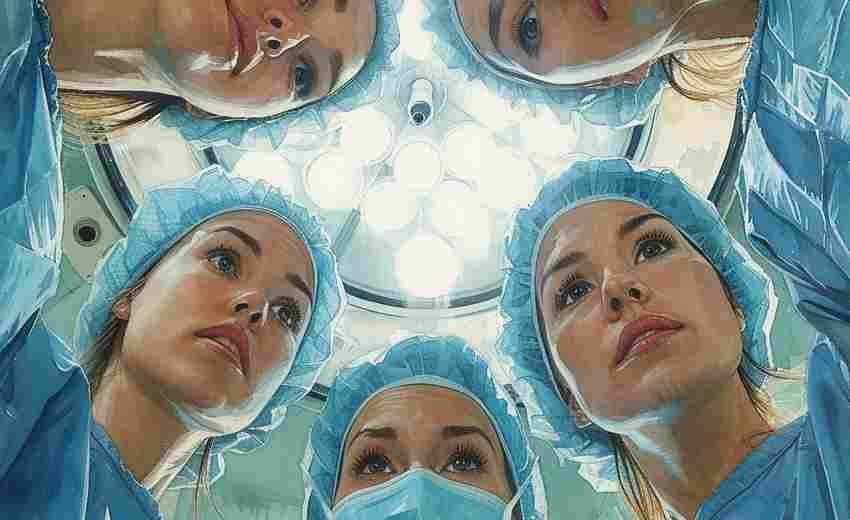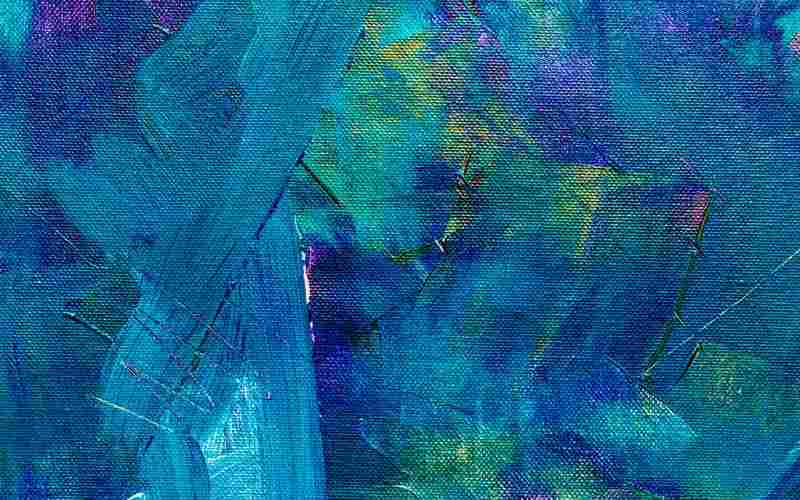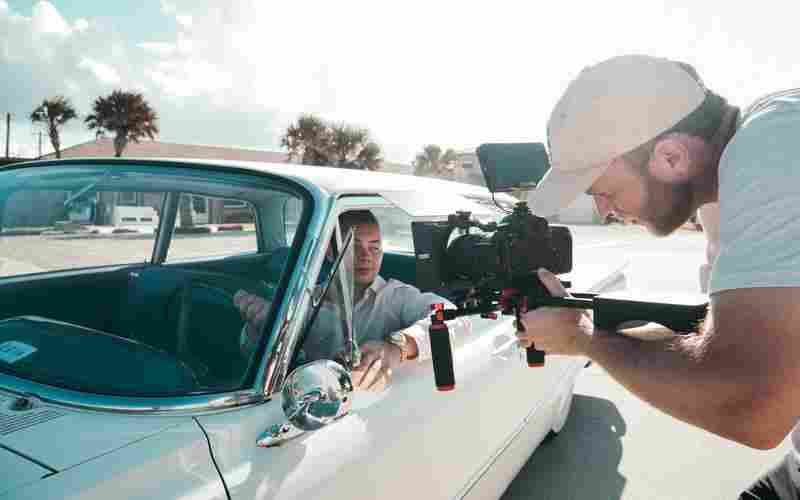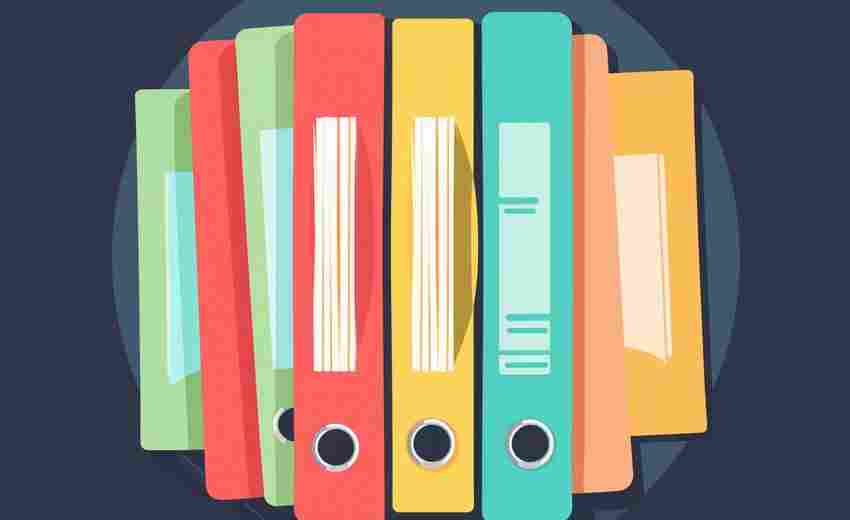电脑截屏后如何快速更改图片格式
在数字化办公与日常沟通中,屏幕截图已成为记录信息、分享内容的高效手段。不同场景对图片格式的需求各异——JPG兼容性强但压缩率高,PNG支持透明背景却体积较大,PDF则适合文档整合。如何在截屏后快速切换格式,既节省存储空间又满足应用场景,成为提升效率的关键环节。
一、系统工具直接转换
Windows和Mac系统均内置了无需第三方软件的格式转换方案。对于Windows用户,截屏后最快捷的方法是调用系统自带的“画图”工具:按下PrtSc键捕获全屏或Alt+PrtSc截取活动窗口后,打开画图程序粘贴图像,通过“另存为”功能即可在JPEG、PNG、BMP等8种格式间切换。这种方法尤其适合单张截图处理,且能保留原始分辨率。
Mac系统的操作逻辑略有不同。原生截图默认保存为PNG格式,但通过终端命令可永久修改默认格式。输入`defaults write com.apple.screencapture type jpg`并重启系统界面服务后,所有新截屏将自动转为JPG。该指令支持tiff、bmp、pdf等格式切换,特别适合需要批量处理的设计师。
二、专业软件批量处理
当涉及大量截图格式转换时,XnConvert等专业工具可显著提升效率。这款跨平台软件支持500多种输入格式和80种输出格式,独有的批量处理功能允许用户对数百张图片统一调整尺寸、重命名并转换格式。例如将游戏录屏的BMP序列转为GIF动图时,只需拖拽文件夹并设置输出参数即可自动完成。
Adobe Photoshop的“批处理”功能则是设计行业的黄金标准。在“文件-脚本-图像处理器”中设定目标格式和质量参数后,软件会自动遍历文件夹内所有截图。其优势在于可同步进行色彩校正、添加水印等深度编辑,适合出版级图片输出。
三、在线平台即时转换
无需安装软件的在线转换器成为临时需求的理想选择。奇客在线工具支持180种格式互转,上传截图后3秒内即可下载转换结果。其独特之处在于支持HEIC等移动端格式,方便同步处理手机截图。百度网盘内置的格式转换功能更可直接在云端操作,避免大文件反复传输的耗时问题。
值得注意的是,部分平台如iLoveIMG提供API接口,开发者可将其集成到办公系统中实现自动化流程。这种方案尤其适合电商企业处理商品详情页截图,日均万级图片处理成本降低70%。
四、命令行高效操控
技术人员往往青睐命令行工具的高效精准。ImageMagick作为开源界的瑞士军刀,一条`magick input.png output.jpg`指令即可完成格式转换,配合通配符能瞬间处理整个目录。更复杂的参数如`-quality 85`可控制JPG压缩率,`-resize 50%`同步缩放图片,这对服务器日志截图归档极具实用价值。
Mac用户还可通过Automator创建工作流,将截图监视文件夹与格式转换脚本绑定。每当新增PNG截图时,系统自动将其转为PDF并邮件发送给指定成员,实现完全无人化操作。
五、格式选择的科学依据
不同格式的特性决定了应用场景的差异。JPEG采用有损压缩技术,同等质量下文件体积比PNG小40%-70%,适合网页配图或邮件附件;而PNG的无损压缩和透明通道特性,使其成为UI设计稿的首选。研究显示,将企业内部分享的截图从PNG转为JPG后,云存储成本下降23%。
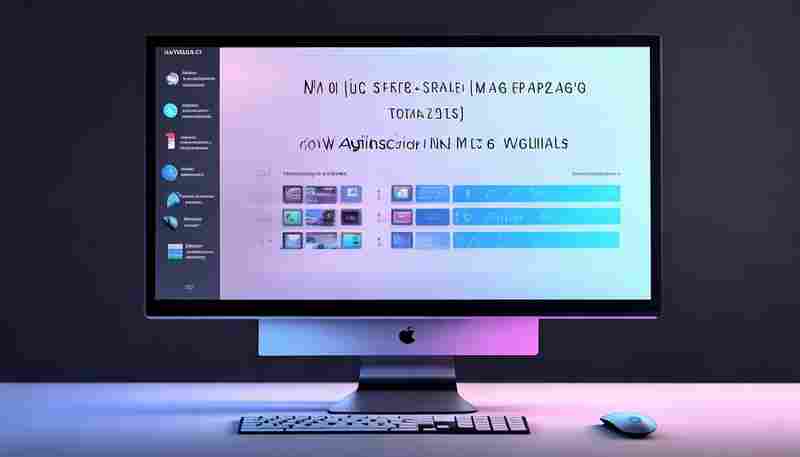
矢量格式转换则存在技术鸿沟。将截图转为SVG需依赖AI图像描摹功能,此过程可能导致细节丢失。流程图等线条类截图适合转换,而照片类内容则应保持位图格式。
上一篇:电脑如何更改默认的ZIP文件解压软件 下一篇:电脑断开无线功能后如何再次联网